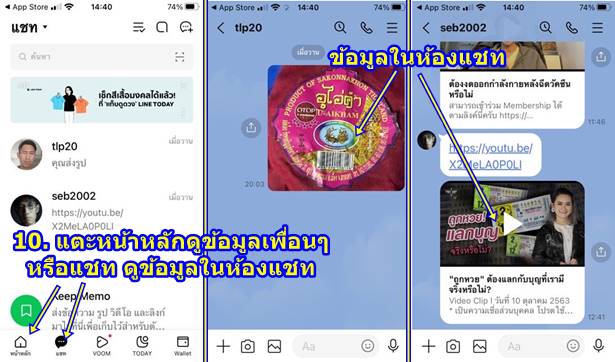อาจจะมีเหตุจำเป็นต้องต้องลบ LINE ใน iPhone แล้วติดตั้งใหม่ หรือ ย้าย LINE ไป iPhone เครื่องใหม่ กรณีขายเครื่อง หรือ ยกเครื่องให้คนอื่นใช้ วิธีติดตั้ง ให้สำรองข้อมูลใน LINE ก่อน เมื่อติดตั้งใหม่ ก็จะได้ข้อมูลมาครบ ทั้งข้อมูลเพื่อนๆ และประวัติการแชท
การลบแอป LINE ออกจาก iPhone แล้วติดตั้งใหม่ อาจจะมีเหตุผลหลายประการ เช่น
1. มีเครื่องใหม่ ซื้อเครื่องใหม่ จึงต้องการย้าย LINE ไปเครื่องไหม่
2. มีข้อมูลสำคัญบางอย่างที่ต้องการลบออก และไม่ต้องการให้ใครตามพบ ก็ใช้วิธีลบประวัติการแชท ลบเพื่อน สำรองข้อมูล LINE ลบแอป LINE แล้วติดตั้งใหม่ รับรองว่า ตามหาข้อมูลไม่พบแน่นอน
3. แอป LINE มีปัญหา ต้องลบออก เพื่อติดตั้งใหม่ กรณีนี้เกิดขึ้นยากมาก
4. ต้องการฝึกทดลองติดตั้ง LINE ใน iPhone ด้วยตัวเอง เพื่อให้มีความรู้
ขั้นตอนการติดตั้ง LINE ใหม่
การลบแอป LINE แล้วติดตั้งใหม่ หรือ ย้ายไปเครื่องใหม่ จะมีขั้นตอนตามนี้
เปิดใช้งาน iCloud เพื่อสำรองข้อมูล LINE
1. แตะเปิด การตั้งค่า
2. แตะ Apple ID ของเรา
3. แตะ iCloud ซึ่งจะให้ใช้พื้นที่ฟรีได้ 5 GB
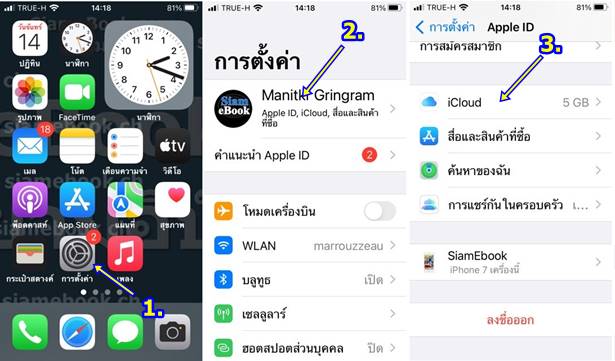
4. ตอนนี้ที่เก็บข้อมูลใน iCloud ใช้ไป 99.1 MB หรือประมาณ 0.1 GB เท่านั้นเอง หรือ จากทั้งหมด 5 GB ถ้าพื้นที่เหลือน้อย อาจจะสำรองข้อมูล Line ไม่ได้ ก็จำเป็นจะต้องลบข้อมูลใน iCloud ออกไป
5. กรณีพื้นที่เหลือน้อยมาก ให้แตะ จัดการพื้นที่จัดเก็บข้อมูล เพื่อไปลบข้อมูลใน iCloud ออกไปบ้าง
6. เลื่อนหน้าจอลงไปด้านล่าง จนพบแอป LINE ให้เปิดใช้การสำรองข้อมูล เป็นไอคอนสีเขียวตามภาพ
7. กลับหน้าจอหลักของ iPhone ไปทำงานขั้นตอนในหัวข้อถัดไป
เลื่อนไปด้านล่างค้นหาแอป LINE แล้วแตะเปิด ให้เป็นสีเขียว ไม่เช่นนั้นจะสำรองข้อมูลของแอป Line ไม่ได้
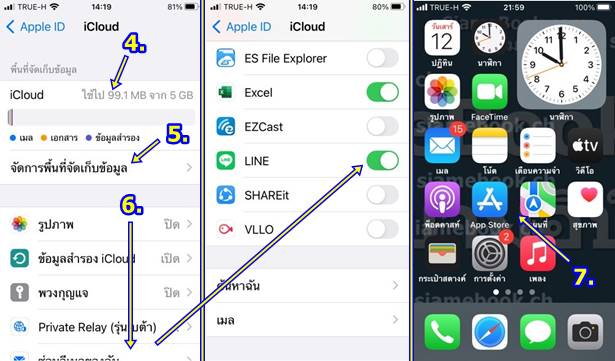
ลงทะเบียนอีเมล์ รหัสผ่าน ใน LINE
ขั้นตอนต่อไปจะทำการลงทะเบียนอีเมล์ และ รหัสผ่าน ในแอป LINE พร้อมกับจับคู่ หรือ เชื่อมต่อบัญชี LINE กับ Apple ของเรา
1. ดูข้อมูล Apple ID ของเราก่อน โดยแตะ การตั้งค่า
2. แตะ ชื่อของเรา
3. ดูข้อมูล Apple ID ของเรา เช่น This email address is being protected from spambots. You need JavaScript enabled to view it. ให้จดเอาไว้ แล้วออกจากหน้าจอนี้
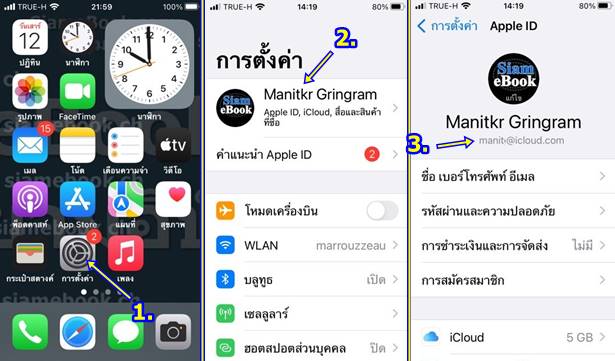
4. เข้าแอป LINE ไปตั้งค่าอีเมล์ และ รหัสผ่าน
5. เมื่อเข้าแอป LINE แล้วให้แตะ หน้าหลัก
6. แตะไอคอน รูปเฟือง ไปตั้งค่า
7. แตะที่ บัญชี
8. จดบันทึกหมายเลขเบอร์มือถือเอาไว้ (จากตัวอย่างไม่ใช่เบอร์จริง สมมุติ)
9. ป้อนข้อมูล Apple ID ในข้อที่ 3 ลงไป (จากตัวอย่างไม่ใช่ข้อมูลจริง สมมุติ)
10. เข้าแอป เมล ไปยืนยันในอีเมล์อีกที
11. กลับมาที่แอป LINE อีกครั้ง มาตั้งรหัสผ่าน ตั้งอะไร ก็จดเอาไว้ด้วย ไม่เช่นนั้นจะติดตั้ง LINE หรือ ย้ายไม่ได้
12. เสร็จแล้ว ทำการเชื่อมต่อบัญชี LINE กับ Apple ID แตะ เชื่อมต่อ
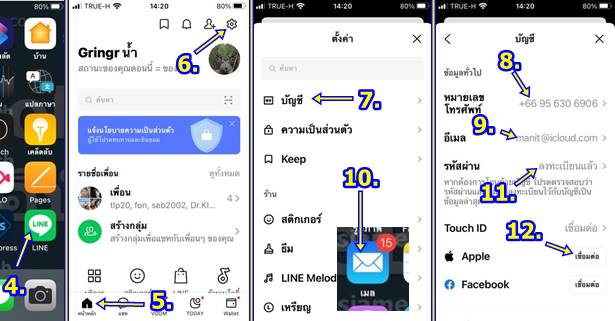
13. ทำการลงชื่อเข้าใช้ ด้วยการแตะ Touch ID หรือ ป้อนข้อมูล Apple ID
14. เสร็จแล้วจะแจ้งสถานะ ยกเลิกการเชื่อมต่อ แสดงว่าได้เชื่อมต่อ Line กับ Apple ID เรียบร้อยแล้ว ให้ไปทำงานต่อในหัวข้อถัดไป
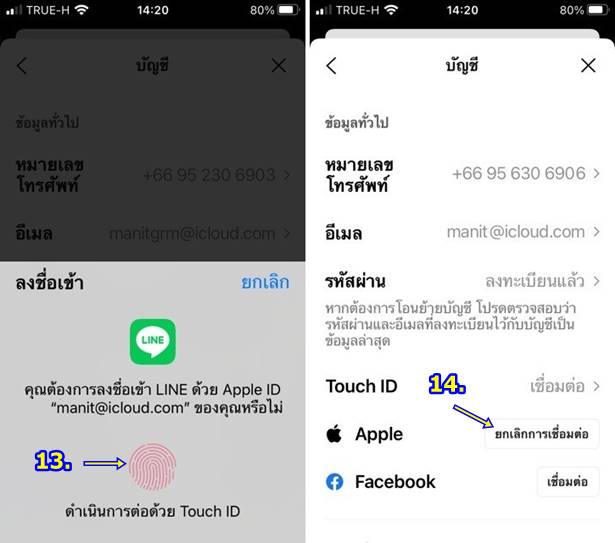
สำรองข้อมูลของแอป LINE
ขั้นตอนนี้จะทำการสำรองข้อมูลในแอป LINE ของเราทั้งหมด ทั้งประวัติการแชทกับเพื่อนๆ รูป วิดีโอ รายชื่อเพื่อน เป็นต้น
1. ก่อนจะสำรองข้อมูล หากมีข้อมูลเพื่อนๆ หรือ ห้องแชท ประวัติการแชท กับเพื่อนคนใด ที่เราไม่ต้องการแล้ว ก็จัดการลบออกให้หมด อ่านวิธีลบได้จากบทความด้านล่าง
ลบข้อมูลแชท ข้อมูลอื่น ของเพื่อนในแอป LINE ใน iPhone ให้สิ้นซาก
2. เริ่มต้นสำรองข้อมูล ในหน้าหลักของแอป LINE แตะ ไอคอนเฟือง
3. เลื่อนหน้าจอลง และแตะที่ แชท
4. แตะ สำรองข้อมูลการแชท
5. แตะ สำรองข้อมูลตอนนี้ จากนั้นก็ข้ามไปหัวข้อถัดไปได้เลย
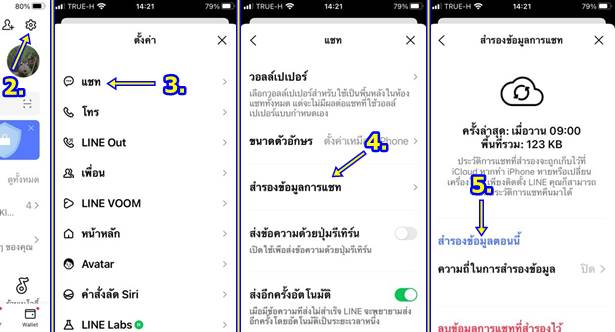
ลบ LINE ออกจากเครื่อง
เมื่อสำรองข้อมูลแอป LINE ใน iPhone เรียบร้อยแล้ว คราวนี้ก็ลบ Line ออกจากเครื่องได้เลย
1. แตะไอคอน LINE ค้างไว้ แล้วแตะ เอาแอปออก
2. ตอนนี้ได้ลบแอป LINE ออกจาก iPhone เครื่องนี้เรียบร้อยแล้ว
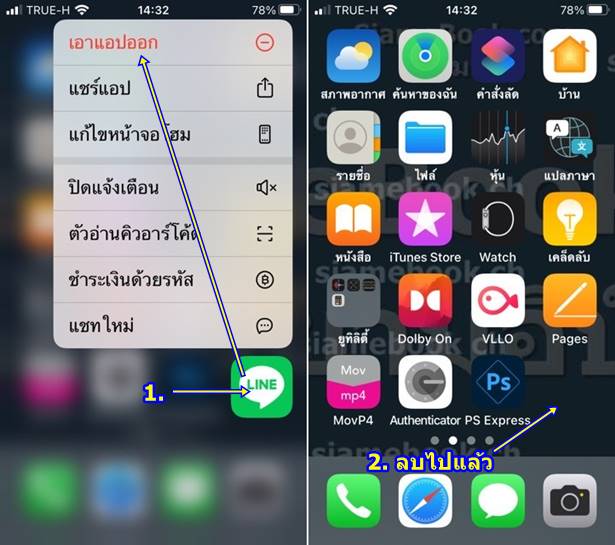
ติดตั้งแอป LINE อีกครั้ง
การติดตั้ง LINE อีกครั้ง จะติดตั้งในเครื่องเดิม หรือ iPhone เครื่องใหม่ก็ตาม ให้ปฏิบัติคล้ายกัน
1. เข้า Apple Store
2. ให้ติดตั้งแอป LINE ใน iPhone เครื่องนั้นก่อน แล้วแตะเปิด
3. ในหน้าจอ ยินดีต้อนรับเข้าสู่ LINE แตะ เข้าสู่ระบบ
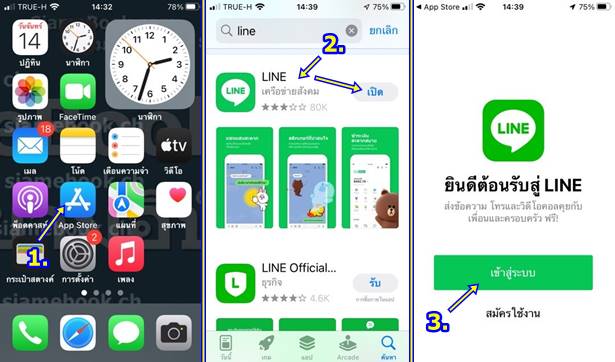
4. แตะ ดำเนินการต่อด้วย Apple
5. แตะ ดำเนินการต่อด้วย Apple อีกครั้ง
6. ลงชื่อเข้าใช้ Apple ID เช่น ใช้การแสกนนิ้ว หรือ ป้อนอีเมล์ และ รหัสผ่าน
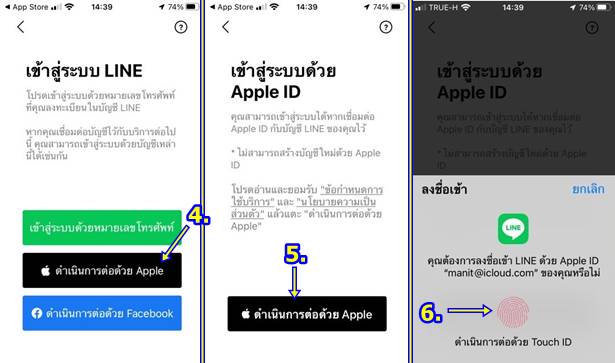
7. แตะ เข้าสู่ระบบ
8. แตะ เรียกคืนประวัติการแชท
9. ทำตามคำแนะนำต่างๆ ในหน้าจอที่จะปรากฏขึ้นมา เช่น ต่อไป อนุญาต ตกลง บลาๆๆ จนกว่าจะเข้าสู่หน้าจอแอป LINE ก็เป็นอันเสร็จสิ้นพร้อมใช้งาน
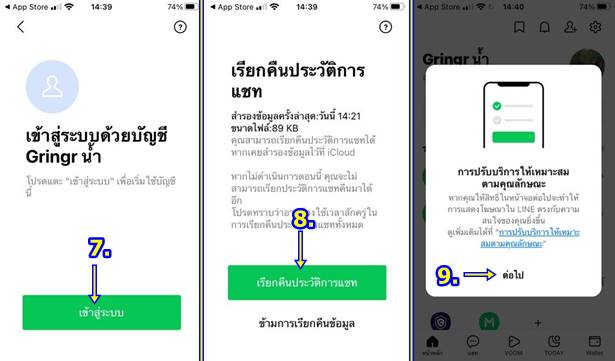
10. เมื่อเข้าสู่หน้าจอแอป Line แล้ว ก็แตะ ดูรายชื่อเพื่อนๆ และ ดูข้อมูลในห้องแชท เพื่อตรวจสอบว่า ข้อมูลครบถ้วนหรือไม่ การติดตั้งแอป LINE ใหม่ จะใน iPhone เครื่องเดิม หรือ เครื่องใหม่ ขั้นตอนก็ตามนี้